如何在pr中给视频加字幕 怎么给pr视频加字幕
2023-08-02
更新时间:2023-08-02 10:46:32 作者:知道百科
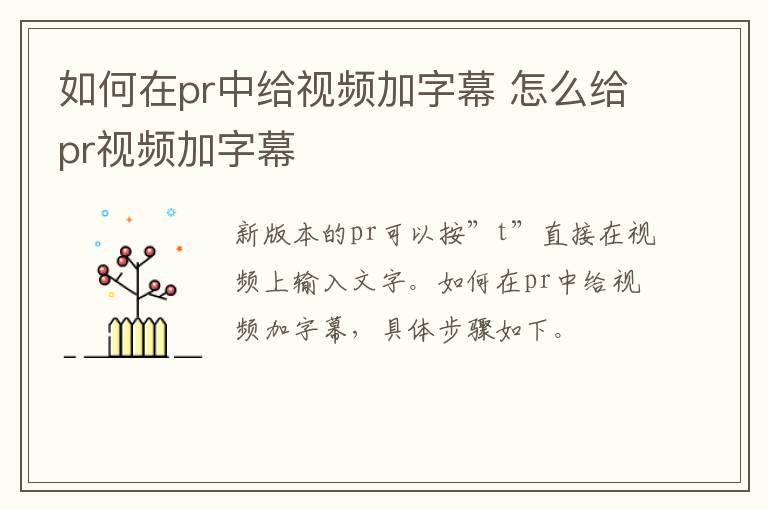
演示机型:联想天逸510S
系统版本:Windows10
软件版本:Premiere Pro2018
如何在pr中给视频加字幕,具体步骤如下。
1、打开Adobe Premiere Pro软件,导入需要编辑的视频。
2、在“文件”选项卡里选择“新建”—“旧版本标题”。
3、默认系统设定的参数,直接点击“确定。
4、点击T(文字编辑图标),在出现的操作框的画面中单击需要添加字幕的位置。
5、在右侧“字体属性”中选择自己心仪的字体,添加文字。
6、关闭字幕栏,可以看到左下角项目中多了字幕项。把它拖拽至相应视频上方。
总结:1、新版本的pr可以按”t”直接在视频上输入文字。2、在“新建”选项卡里选择“新建字幕”—“旧版本标题”。3、在操作框的画面中添加字幕,再拖拽至相应视频上方。
以上就是如何在pr中给视频加字幕 怎么给pr视频加字幕的相关介绍,希望能对你有帮助,如果您还没有找到满意的解决方式,可以往下看看相关文章,有很多如何在pr中给视频加字幕 怎么给pr视频加字幕相关的拓展,希望能够找到您想要的答案。